Review LumaFusion iOS Video Editor: Functies & Tutorial
De meeste mensen denken bij videobewerking onbewust dat dit alleen op een computerscherm kan. Het is echter onhandig om een computer mee te nemen, en we gebruiken vaak onze mobiele telefoon als video-opnametool. Als we desktopsoftware gebruiken om de beelden te bewerken, moeten we de beelden mogelijk eerst van de mobiele telefoon naar de computer overzetten. Daarom hebben veel softwareontwikkelaars mobiele videobewerkingsapps voor mobiele telefoons en tablets gelanceerd. LumaFusion is er een van, en wordt door mainstream reviews beschouwd als de beste iOS-video-editor. Zijn de functies echt zo krachtig? In het volgende artikel zullen we... recensie LumaFusion om u de meest objectieve evaluatie te kunnen geven.
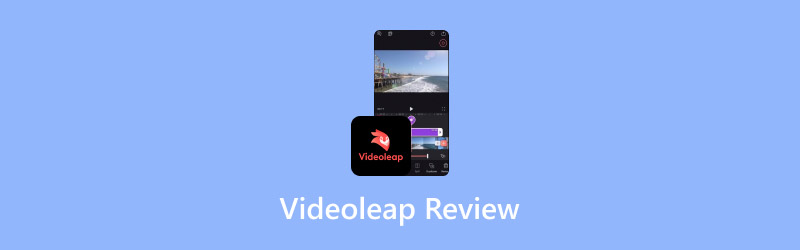
PAGINA INHOUD
Deel 1. Wat is LumaFusion
LumaFusion Introductie
Laten we beginnen met wat LumaFusion is. LumaFusion is een video-editor die speciaal is ontwikkeld voor mobiele apparaten door LumaTouch. Het beschikt over geavanceerde videobewerkingsfuncties waarmee je complexe projecten kunt maken en bewerken, zelfs op kleine schermen. Het is momenteel beschikbaar op mobiele iOS- en Android-apparaten en kan ook als plug-in aan Google Chrome worden toegevoegd. De elegante en eenvoudige interface biedt alle professionele functies die nodig zijn om een compleet verhaal te vertellen.
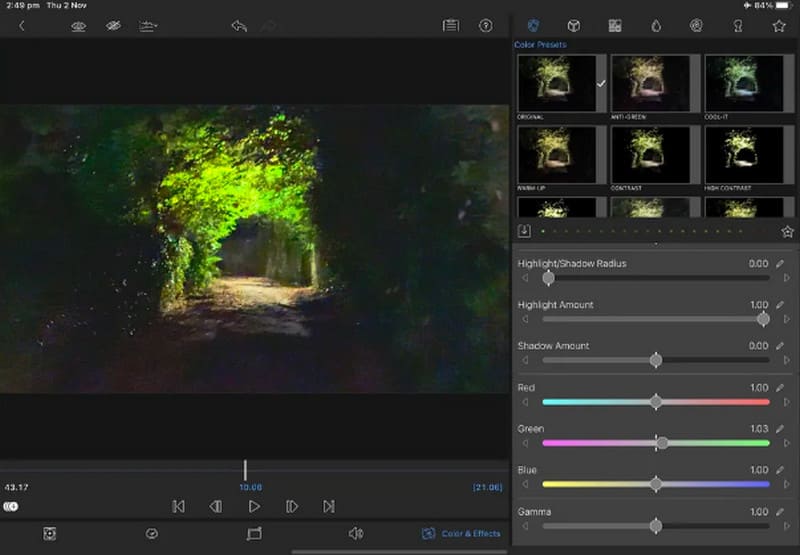
LumaFusion-prijs
Om LumaFusion op uw apparaat te gebruiken, moet u een vergoeding betalen. U betaalt $29,99 om de app te downloaden voordat we deze downloaden uit de App Store. Na deze eenmalige betaling kunt u echter normaal gesproken nieuwe projecten maken en video's bewerken in LumaFusion. Alle toekomstige updates zijn bij deze prijs inbegrepen. De app heeft echter een aantal geavanceerde videobewerkingsfuncties waarvoor u extra moet betalen om ze te ontgrendelen. De meeste gebruikers zullen deze echter niet nodig hebben.
Multicam Studio
Deze functie kost $20 en biedt u de mogelijkheid om van camera te wisselen, in realtime te bewerken en maximaal zes bronnen te synchroniseren.
Exporteren naar Apple Final Cut Pro
Met deze functie kunt u uw bewerkingen converteren naar een FCPXML-bestand. U kunt het samenvoegen met het videobestand, exporteren en vervolgens uploaden naar Mac Final Cut Pro voor verdere bewerking. Het kost ook $20.
Verhaalblokken
Je hebt een extra abonnement nodig om de muziek, geluidseffecten, video's en achtergronden uit de Storyblocks-bibliotheek te gebruiken. Om deze optie te ontgrendelen, betaal je $10 per maand.
Deel 2. Wat kan LumaFusion doen?
Bewerk video's op de innovatieve tijdlijn
De tijdlijn van LumaFusion biedt een ongeëvenaarde videobewerkingservaring. Sommige gebruikers geven de voorkeur aan bewerken en bekijken op een gemengde tijdlijn, terwijl anderen de voorkeur geven aan het ordenen van de afzonderlijke clips rond een hoofdspoor. L combineert beide benaderingen perfect en geeft gebruikers nauwkeurige controle.
Biedt verschillende effecten
LumaFusion biedt een zeer breed scala aan effectopties. Gebruikers kunnen verschillende overgangsanimatie-effecten toepassen en de schermkleur corrigeren.
Pas audio aan
LumaFusion ondersteunt de gebruiker bij het aanpassen van het volume van keyframes. Als de geluidskwaliteit van de video niet hoog genoeg is, kan LumaFusion ook de audio-EQ aanpassen en een panning-effect toepassen.
Maak titels met verschillende stijlen
Met LumaFusion kun je titels met meerdere lagen voor je video's maken. Gebruikers kunnen hun favoriete lettertypen, logo's of afbeeldingen importeren en titels vullen met nieuwe kleuren, randen en schaduwen.
Project beheren
Met LumaFusion kunnen gebruikers draadloze projecten maken met verschillende beeldverhoudingen, zoals 16:9, 9:16, vierkant, enz. Gebruikers kunnen projecten ook archiveren voor een back-up voordat ze de bewerkte video's exporteren.
Deel 3. LumaFusion-zelfstudie
Als je vindt dat de functies van LumaFusion precies zijn wat je nodig hebt, kun je het downloaden via de softwarewinkel en je eigen projecten aanmaken. Om je te helpen soepeler aan de slag te gaan, bieden we een eenvoudige LumaFusion-tutorial.
Volg deze stappen om LumaFusion toe te passen. We gebruiken de iOS iPad als voorbeeld.
Stap 1. Maak een nieuw project
Nadat we deze app op ons apparaat hebben gestart, zien we een korte handleiding op het scherm. Eerst moeten we op de plusknop klikken om een nieuw project te maken. Vervolgens moeten we het een naam geven en de beeldverhouding instellen.
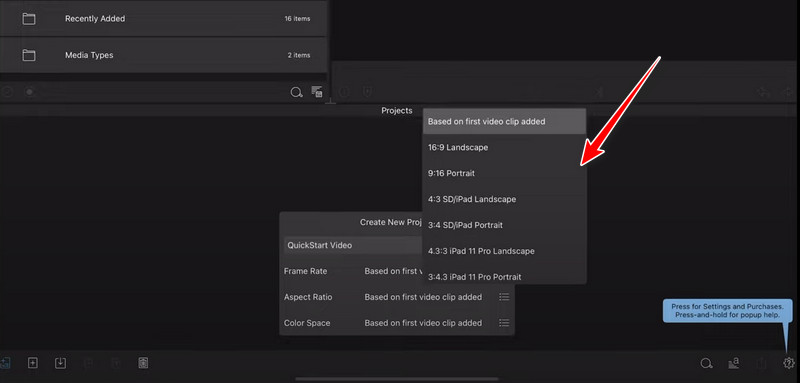
Stap 2. Clips toevoegen
Nadat we het project hebben aangemaakt, moeten we de materialen toevoegen die we nodig hebben. Klik Alle foto's en video's > Media importeren om toegang te krijgen tot de materialen op ons apparaat.
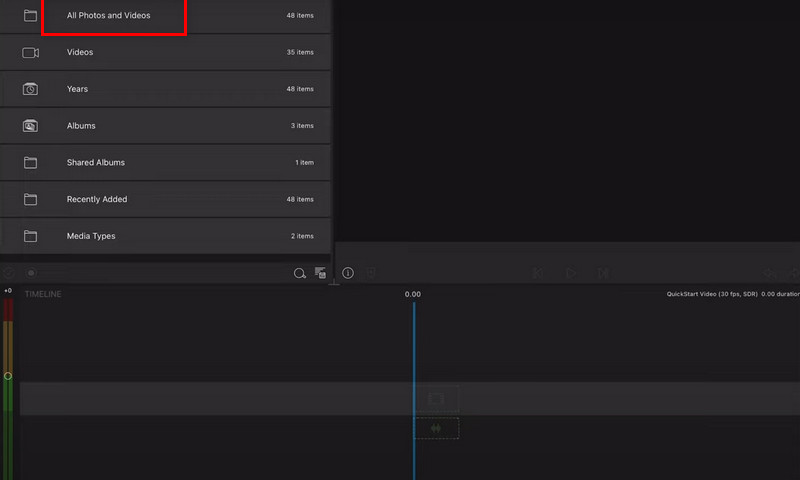
Stap 3. Begin met bewerken
Kies een clip die je wilt gebruiken, klik erop en sleep hem naar de tijdlijn. Om de afspeeltijd van een clip te verlengen, sleep je de uiteinden breder op de tijdlijn.
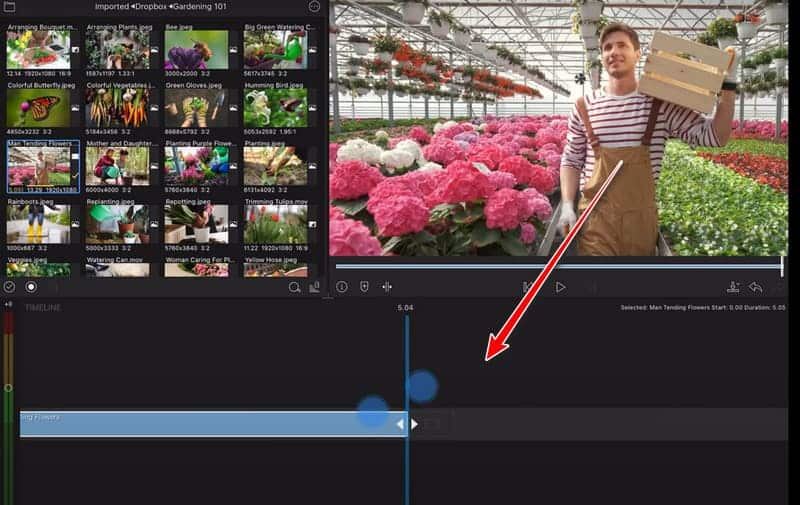
Als u achtergrondmuziek wilt toevoegen, tikt u op Muziek en sleep het gewenste audiobestand vanuit de bibliotheek naar de tijdlijn.
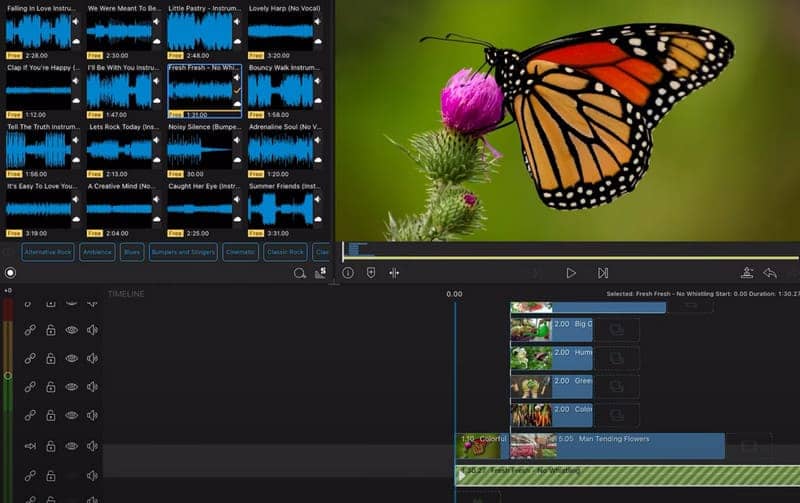
Stap 4. Exporteer je video
Zodra je video het gewenste effect heeft bereikt, moet je hem exporteren. Je ziet een deelpictogram rechtsonder op de pagina. Klik erop en je kunt de video opslaan in Foto's. Maar eerst moet je de uitvoerkwaliteit en het bestandsformaat kiezen.
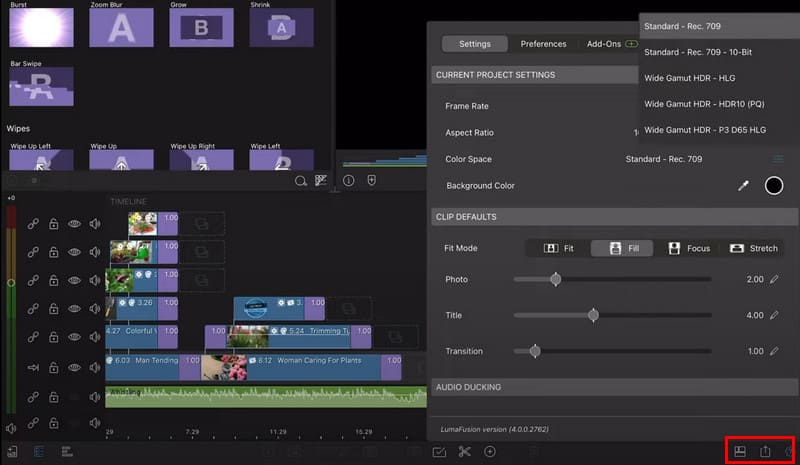
Deel 4. Voor- en nadelen
Voordelen
Heeft een brede compatibiliteit
Aanvankelijk was LumaFusion alleen beschikbaar voor iOS-apparaten, maar nadat gebruikers het hadden aangepast, lanceerde het platform de LumaFusion Android-versie en LumaFusion voor Windows, een Chrome-extensie.
Biedt gedetailleerde videotutorials
De officiële website van LumaFusion heeft een zeer gedetailleerde videogids met de specifieke stappen voor elke sectie. Gebruikers die deze nog niet eerder hebben gebruikt, kunnen deze informatie raadplegen.
De magnetische tijdlijn is erg handig
Deze app ondersteunt je bij het bewerken van multitrackvideo's. Je kunt de lengte van de video naar wens aanpassen, verschillende audiofragmenten mixen en verschillende effecten aan de tijdlijn toevoegen.
Nadelen
Het blijft vaak hangen
Veel gebruikers hebben gemeld dat de app slecht presteert. Iedereen ervaart regelmatig vastlopen tijdens het bewerken en de app crasht af en toe. Kleine foutjes, zoals het verlies van kleurverzadiging in de video, komen ook af en toe voor bij het uploaden van video's.
Aanraakbediening reageert niet goed
Voor een mobiele app hebben we vaak een touchscreen nodig om hem te bedienen. Bediening met je vingers is echter lastig, en het probleem wordt alleen opgelost wanneer de gebruiker een stylus gebruikt.
Deel 5. Beste alternatieven
Desktopsoftware
De expertise van LumaFusion ligt op het gebied van videobewerking op mobiele apparaten. Vidmore Video Converter is een betere assistent wanneer we video's op de computer moeten bewerken. Het kan gebruikt worden op Windows- en Mac-computers en ondersteunt honderden video- en audioformaten. We kunnen het gebruiken om onze video's te trimmen, comprimeren, bijsnijden, roteren en verbeteren, en zelfs nieuwe effecten en filters toe te voegen. De bewerkingsinterface is eenvoudig en de nieuwe gebruikershandleiding is goed uitgewerkt. Vidmore Video Converter is de beste keuze voor computergebruikers.

Mobiele app
Als je op zoek bent naar een mobiele app met vergelijkbare functies als LumaFusion, raden we Vid.Fun aan. Het is een alles-in-één video-editor die HD- en 4K-video's ondersteunt. Je kunt er video's mee bewerken, videoparameters aanpassen, de beeldverhouding aanpassen en de videoachtergrond vervangen. Vid.Fun heeft ook geen watermerken, wat vergelijkbaar is met desktop. videobewerkingssoftware.

Deel 6. Veelgestelde vragen over de LumaFusion-beoordeling
Is LumaFusion een eenmalige aankoop?
Ja, je hoeft slechts $29,99 te betalen bij het downloaden van de app. Voor sommige geavanceerde tools moet je echter extra betalen om ze te ontgrendelen.
Is LumaFusion beter dan iMovie?
Vergeleken met iMovie heeft LumaFusion complexere functies en is het meer geschikt voor mensen met enige ervaring in videobewerking. iMovie is gebruiksvriendelijker voor beginners en heeft meer basisfuncties.
Heeft LumaFusion een watermerk?
LumaFusion zelf zal niet voeg watermerken toe aan de video, dus u hoeft zich hierover geen zorgen te maken bij het exporteren.
Gevolgtrekking
Dit is een recensie van de LumaFusionWe hebben de belangrijkste functies en prijs globaal uitgelegd en een eenvoudige handleiding voor het gebruik ervan gegeven. Je kunt de officiële website bezoeken en de referentievideo bekijken voor meer gedetailleerde bedieningsprocedures. Het programma loopt echter soms vast en bevat bugs; je moet betalen om het te installeren. Als je deze problemen ondervindt, kun je onze aanbevolen alternatieven proberen: Vidmore Video Converter en Vid.Fun.




